Voir Cacher le sommaire
Vous ne savez pas pourquoi Microsoft Word ne répond pas sur votre ordinateur ?
Microsoft Word est considéré comme l’application la plus populaire et la plus utilisée de la suite Microsoft Office. Il est largement connu dans le monde entier et plus d’un milliard de personnes l’utilisent pour les tâches quotidiennes. Avec Word, nous pouvons créer divers documents tels que des rapports de bureau, des articles de révision, des lettres, etc.
L’un des problèmes les plus courants avec Microsoft Word est qu’il se bloque ou se fige occasionnellement. Cela peut être un problème car cela peut vous faire perdre toute progression dans votre fichier, le problème s’est produit avant que vous ne puissiez l’enregistrer.
La plupart du temps, Microsoft Word ne répond pas parce que des données sont corrompues ou que votre système manque de ressources. D’autre part, cela peut également être dû à des logiciels obsolètes, à des données corrompues ou à des applications tierces.
Si Microsoft Word ne répond pas sur votre ordinateur, vous êtes au bon endroit.
Aujourd’hui, nous avons décidé de créer un guide sur ce qu’il faut faire si Microsoft Word ne répond pas sur votre ordinateur.
Commençons!
1. Redémarrez votre système.
Avant de modifier les configurations de votre système, nous vous suggérons de redémarrer votre ordinateur si vous rencontrez des problèmes avec Microsoft Word. Cela devrait permettre à votre système de recharger ses ressources et de résoudre les bogues et problèmes temporaires.
Suivez le guide ci-dessous pour redémarrer votre PC :
- Tout d’abord, appuyez sur le Clé Windows sur votre clavier pour ouvrir le Le menu Démarrer.
- Après cela, accédez au Du pouvoir Choix languette.
- Enfin, choisissez Redémarrer et attendez que votre système redémarre.
Revenez à Microsoft Word et observez s’il entrera toujours dans un état de non-réponse.
2. Fermez les applications inutilisées.
Bien que Microsoft Word ne soit pas une application exigeante, vous pouvez toujours manquer de ressources système si vous utilisez un ordinateur d’entrée de gamme. Pour cette raison, nous vous suggérons de fermer les applications inutilisées en arrière-plan si vous rencontrez des problèmes de performances sur Word.
Voici ce que vous devez faire :
- Sur votre clavier, appuyez sur la touche CTRL + MAJ + touche ÉCHAP pour ouvrir le Tâche Gestionnaire.
- Après cela, allez au Processus onglet et cliquez sur le Mémoire languette. Cela devrait organiser vos applications en fonction de leur utilisation.
- Enfin, identifiez les applications que vous n’utilisez pas et fermez-les.

Relancez ensuite Microsoft Word et vérifiez si le problème est résolu.
3. Exécutez Word en tant qu’administrateur.
Votre système peut empêcher Microsoft Word d’accéder à certaines ressources, ce qui entraîne un dysfonctionnement. Dans ce cas, vous pouvez essayer d’exécuter le logiciel en tant qu’administrateur pour contourner les restrictions.
Consultez les étapes ci-dessous pour exécuter Word en tant qu’administrateur :
- Tout d’abord, localisez MS Word sur votre bureau.
- Après cela, faites un clic droit sur le logiciel et cliquez sur Propriétés.
- Maintenant, allez au Compatibilité languette.
- Enfin, activez le ‘Exécutez ce programme en tant qu’administrateur‘ option.
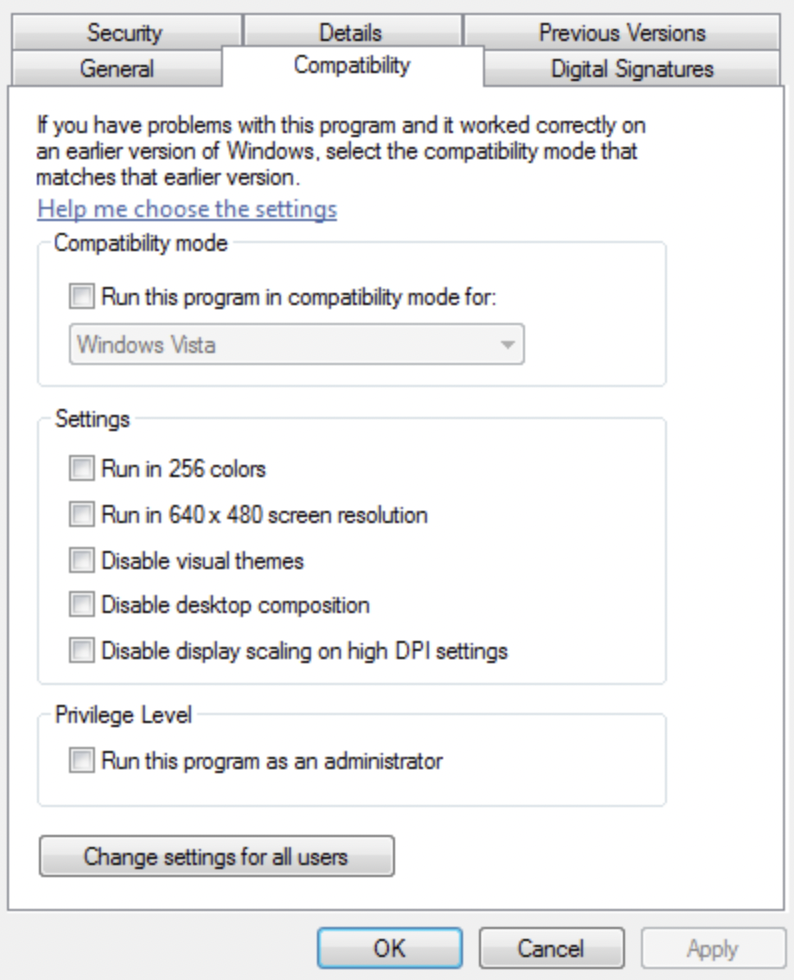
Enregistrez les modifications et relancez MS Word pour vérifier si le problème est résolu.
4. Désactivez les compléments.
Vous pouvez essayer de désactiver les compléments Word si vous rencontrez des problèmes avec le logiciel. Bien que les compléments puissent vous aider à traiter les documents et les fichiers plus rapidement, ils peuvent également causer des problèmes s’ils entrent en conflit les uns avec les autres.
Consultez les étapes ci-dessous pour désactiver les compléments :
- Sur MS Wordallez au Dossier onglet et cliquez sur Choix.
- Maintenant, accédez au Compléments languette.
- Enfin, désactivez tous vos compléments ou ceux que vous n’utilisez pas.
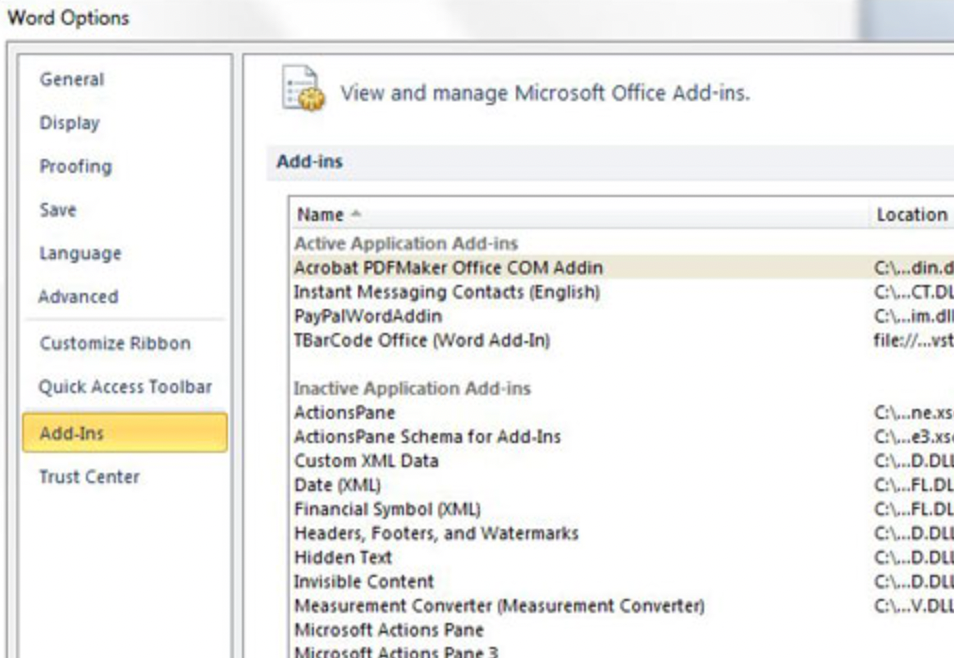
Enregistrez les modifications et redémarrez Microsoft Word. Essayez de l’utiliser comme vous le feriez et observez si vous rencontrerez toujours des problèmes de performances.
5. Mettez à jour Microsoft Word.
Si vous rencontrez toujours des problèmes de performances avec Microsoft Word, vous pouvez essayer de mettre à jour le logiciel pour corriger les bogues et les problèmes éventuels. Cela devrait également garantir qu’il n’y a pas de problèmes de compatibilité entre votre système et Word.
Voici comment mettre à jour Word :
- Tout d’abord, rendez-vous sur Dossier > Comptes.
- Après cela, cliquez sur Mise à jour Choix.
- Enfin, choisissez Mise à jour À présent et suivez les instructions.
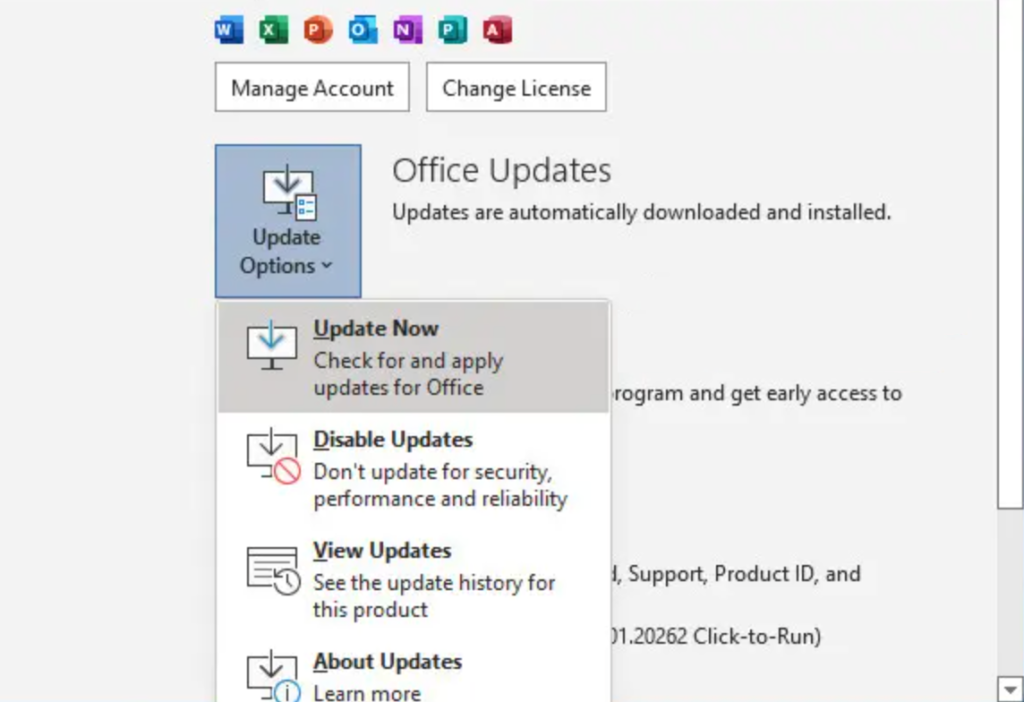
Une fois cela fait, redémarrez Microsoft Word et vérifiez s’il entrera toujours dans un état de non-réponse.
6. Mettez à jour votre système.
Il se peut qu’un problème avec votre système d’exploitation entraîne des problèmes avec Microsoft Word. Pour exclure cela, mettez à jour votre système d’exploitation vers la dernière version possible pour corriger les erreurs et les problèmes.
Consultez les étapes ci-dessous pour mettre à jour Windows :
- Commencez par accéder Paramètres Windows sur ton ordinateur. appuyez sur la Touches Windows + I sur votre clavier pour l’ouvrir.
- Maintenant, allez à Mise à jour et sécurité et cliquez sur Windows Update.
- Cliquez enfin sur Vérifier pour Mises à jour et suivez les instructions.
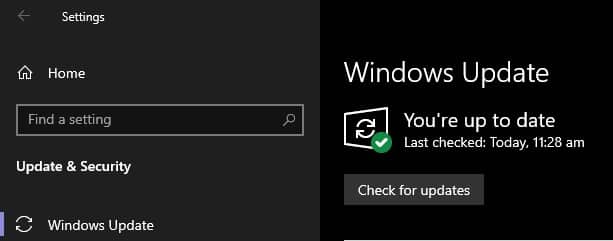
Revenez ensuite à Microsoft Word pour vérifier si le problème est résolu.
7. Réinstallez Microsoft Word.
Si aucune des solutions ci-dessus ne fonctionne, vous pouvez essayer de réinstaller Microsoft Word. Cela devrait garantir que l’application est correctement installée et qu’il n’y a pas de fichiers manquants ou corrompus sur votre système.
Consultez les étapes ci-dessous pour supprimer Microsoft Word :
- Accéder au Contrôler Panneau sur ton ordinateur.
- Cliquez ensuite sur Désinstaller un programme.
- Localiser MME Mot et faites un clic droit dessus.
- Choisir Désinstaller et suivez les invites pour supprimer le logiciel.
Réinstallez Microsoft Word sur votre ordinateur et vérifiez si le problème est résolu.
Cela nous amène à la fin de notre guide sur la façon de réparer Microsoft Word s’il ne répond pas sur votre ordinateur. Si vous avez d’autres préoccupations, veuillez laisser un commentaire ci-dessous, et nous ferons de notre mieux pour vous répondre.
Si ce guide vous a aidé, merci de le partager. 🙂


